前回、Webアプリケーションについて記事を投稿しました!Webアプリケーションについて少しでも理解してくれたら幸いです。今回は実際にWebアプリケーションの実行環境を構築してくれるソフトウェアを紹介します。
また、前回のWebアプリケーションについての記事を見たい人は下記にURL貼りますね!
【初心者オススメ!】Webアプリケーションについて(イメージ図付き)
それでは、Webアプリケーションの実行に必要なソフトウェアを紹介します。今回は個人的にも利用したこともあるXAMPP(ザンプ)についてお伝えします。
XAMPP(ザンプ)ソフトウェア
![]()

XAMPPとは、どのようなことなのか説明します。
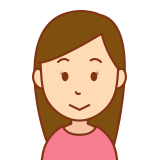
その前に「ローカル環境」ってなんですか?

そうですね!まず、「ローカル環境」についてざっくり説明しますね!
ローカル環境とは
自分自身のパソコンに構築することです。これを仮想環境と言います。自分のパソコンにWebサーバーと等しい機能を持たせることができるので、自作のサイトなども作成することができます。ここではインターネット上で公開されることがないので自己学習として充分に利用できます。
また、IT業界でもローカル環境を利用して本番環境に移行することも多いです。ローカル環境でプログラムを作成して問題なければ本番環境に移行したり、プログラムに不具合があった場合にもローカル環境を利用して修正をするケースも多いです。IT業界ではローカル環境のことを開発環境と呼ぶことがあります。
XAMPPとは
Webアプリケーションの実行環境を構築するソフトウェアです。
WebアプリケーションでPHPを学習したい人にオススメなソフトウェアになります。Webアプリケーションの開発を行う上で必要なサービスを包括したツールです。Apache、MySQL、FileZilla、Mercury、TomcatをXAMPP Control Panelで操作できます。※XAMPP Control Panelについては後ほど説明します。
OSによって呼び方が違う?
XAMPPと似ているサービスであり、頭文字が使用するOSにより変わります。
- XAMPPはWindowsやLinuxなどに対応
- MAMPはMacに対応
- LAMP、LAMPPはLinuxディストリビューションに対応
クロスプラットフォームなのでどのOSでも同じ仕様で動作します。
XAMPPの使うことで
ダウンロードした時にZipファイルが送られてきます。Zipファイルを解凍して起動するだけで、環境に合わせて設定ファイルを修正してくれます。初めて利用する人も初期設定のまま利用できるのでとても便利です。

ダウンロードするだけで簡単にWebサーバー環境一式が整いました!非常に簡単です!
XAMPP Control Panel
インストールが終わりますとXAMPP Control Panelが開きます。ここでXAMPPの起動や設定などができます。どのようなものがあるのはは下記を参考にしてください。
Apache
世界で最も高いシェアを誇るWebサーバーソフトウェア(HTTPサーバー)です。
特徴としては
- OSに依存しない
- 動的コンテンツの処理速度が速い
- 実績が多く開発者向け技術情報が多い
などがあります。
仮想環境を起動するにはApacheを「Start」する必要があります。正常に起動されたらModule項目のApacheに黄緑色の背景色が付きます。
MySQL
こちらはローカル環境内でデータベースを生成することができます。無償提供されているリレーショナルデータベース管理システムのなかでも非常に高性能です。
ここでデータベースの学習も充分に行うこともできます。MySQLを「Start」して「Admin」を押すとデータベースの作成画面へ移ります。
FileZilla
FileZillatとはFTPクライアントのことです。FTPクライアントを使うことで、ネットワーク越しのファイル転送が可能になります。
最初の学習ではFileZillatを起動しなくても大丈夫です!
Mercury
簡単に言いますとメールサーバーのことです。メールの送信しメールの受信の開発やメールの動作確認したい人はオススメです。
特にメールの動作確認を行わない人は起動しなくても大丈夫です!
Tomcat
PHPを学習する人は気にすることはありせん!
Java、JSP、サーブレットの学習する為のアプリケーションサーバです。
注意するところ
Apacheが起動しない人もいます!多い理由とてはポート番号が原因です。
XAMPPとSkypeのポート番号がバッティングしてしまって正常に起動しないことがあります。どちやかのポート番号を書き換えるのがいいです!
修正の仕方
![]()
- Apache(httpd.conf)
XAMPP Control PanelのApacheの「Config」-「Apache(httpd.conf)」を選択し、httpd.confファイルを開きます。
ファイルを開いたら「80」で検索し、。「80」を書き換えます。(例)「80」→「8080」など
- Apache(httpd-ssl.conf)
XAMPP Control PanelのApacheの「Config」-「Apache(httpd-ssl.conf)」を選択し、httpd-ssl.confファイルを開きます。
ファイルを開いたら「443」で検索し、。「443」を書き換えます。(例)「443」→「44344」など
最後にApacheの再起動をしてください。
最後に
XAMPPをインストールすればWebアプリケーションの学習ができます。

自分もポート番号がバッティングしてしまい、Apacheが起動しなかったです…
ポート番号に注意すれば実行環境を作成するのも簡単にできますので、自作サイトやWebサービスの学習したい人にはオススメのソフトウェアです。ぜひ、オリジナルサイトなどを作ってみたい人はXAMPPを利用しましょう!
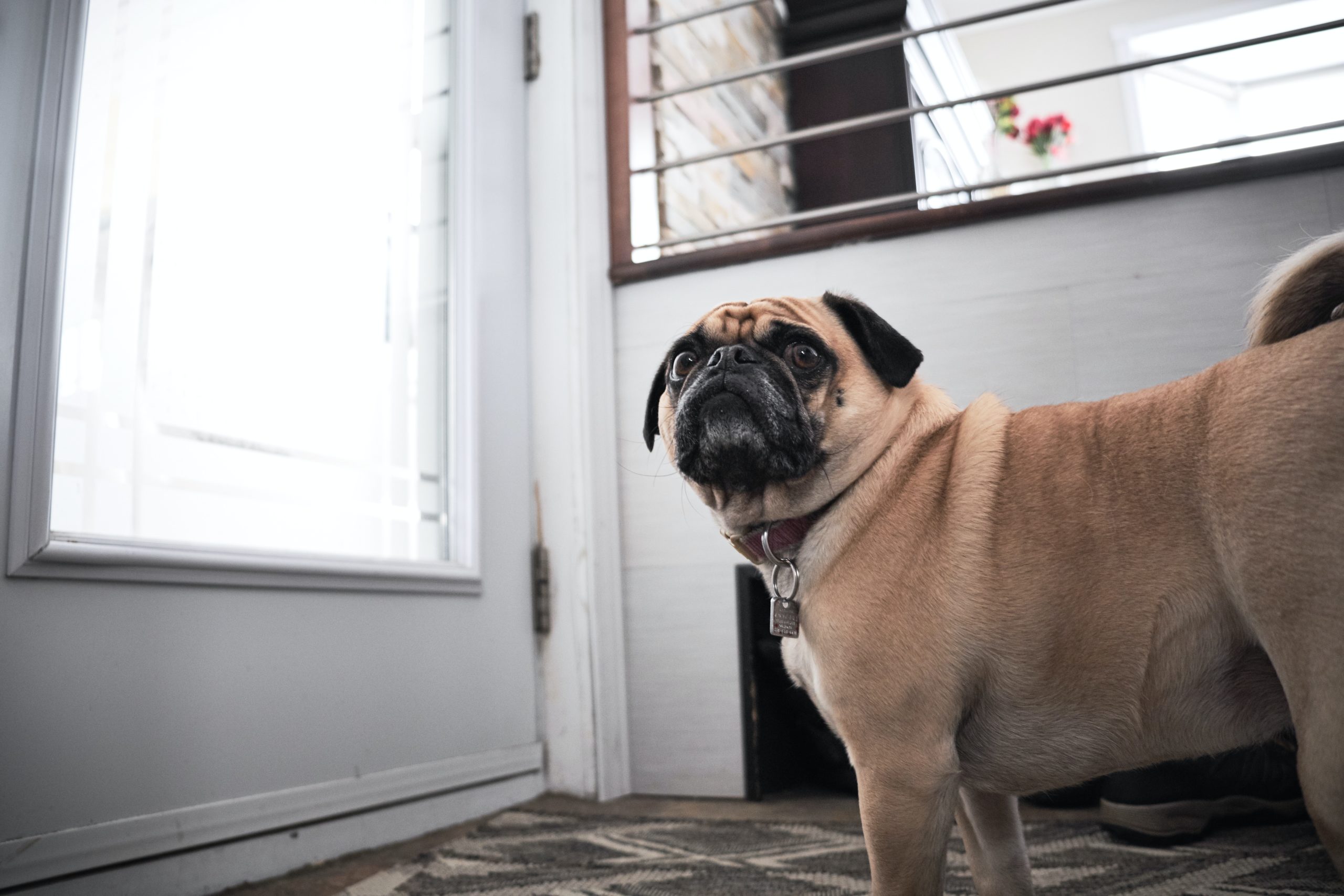


コメント